PyQt实现读取MySql数据库表数据将其显示在TableWidget并保存为excel表格
记录将数据从MySql数据库中读取表数据并制作报表1、利用QTDesigner生成一般界面,包含基本的控件信息。qt中的界面如下图所示# -*- coding: utf-8 -*-from PyQt5 import QtCore, QtGui, QtWidgetsclass Ui_Form(object):def setupUi(self, Form):Fo...
·
记录将数据从MySql数据库中读取表数据并制作报表
想要将mysql数据库中表的数据显示在ui上,需要用到tableWidget控件,这里我们在QtDesigner中新建一个Widget窗
口,然后再窗口中添加一个frame作为父容器,之后将TableWidget拖入进去就可以了。
1、利用QTDesigner生成一般界面,包含基本的控件信息。
qt中的界面如下图所示
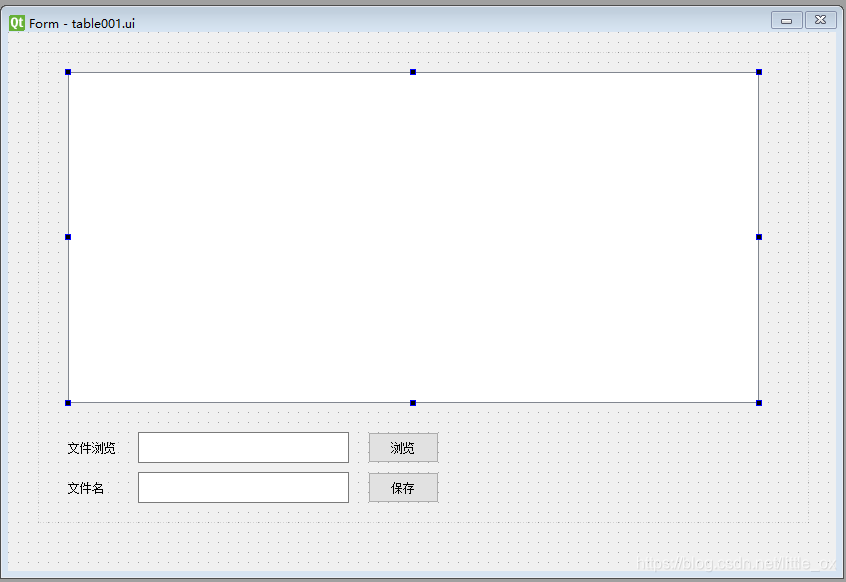
# -*- coding: utf-8 -*-
from PyQt5 import QtCore, QtGui, QtWidgets
class Ui_Form(object):
def setupUi(self, Form):
Form.setObjectName("Form")
Form.resize(828, 539)
self.frame = QtWidgets.QFrame(Form)
self.frame.setGeometry(QtCore.QRect(30, 20, 771, 471))
self.frame.setFrameShape(QtWidgets.QFrame.StyledPanel)
self.frame.setFrameShadow(QtWidgets.QFrame.Raised)
self.frame.setObjectName("frame")
self.tableWidget = QtWidgets.QTableWidget(self.frame)
self.tableWidget.setGeometry(QtCore.QRect(30, 20, 691, 331))
self.tableWidget.setObjectName("tableWidget")
self.tableWidget.setColumnCount(0)
self.tableWidget.setRowCount(0)
self.tableWidget.horizontalHeader().setVisible(True)
self.tableWidget.horizontalHeader().setCascadingSectionResizes(True)
self.tableWidget.horizontalHeader().setSortIndicatorShown(False)
self.tableWidget.verticalHeader().setVisible(False)
self.lineEdit = QtWidgets.QLineEdit(self.frame)
self.lineEdit.setGeometry(QtCore.QRect(100, 380, 211, 31))
self.lineEdit.setObjectName("lineEdit")
self.label = QtWidgets.QLabel(self.frame)
self.label.setGeometry(QtCore.QRect(30, 380, 61, 31))
self.label.setObjectName("label")
self.pushButton = QtWidgets.QPushButton(self.frame)
self.pushButton.setGeometry(QtCore.QRect(330, 380, 71, 31))
self.pushButton.setObjectName("pushButton")
self.pushButton_2 = QtWidgets.QPushButton(self.frame)
self.pushButton_2.setGeometry(QtCore.QRect(330, 420, 71, 31))
self.pushButton_2.setObjectName("pushButton_2")
self.lineEdit_2 = QtWidgets.QLineEdit(self.frame)
self.lineEdit_2.setGeometry(QtCore.QRect(100, 420, 211, 31))
self.lineEdit_2.setObjectName("lineEdit_2")
self.label_2 = QtWidgets.QLabel(self.frame)
self.label_2.setGeometry(QtCore.QRect(30, 420, 51, 31))
self.label_2.setObjectName("label_2")
self.retranslateUi(Form)
QtCore.QMetaObject.connectSlotsByName(Form)
def retranslateUi(self, Form):
_translate = QtCore.QCoreApplication.translate
Form.setWindowTitle(_translate("Form", "Form"))
self.label.setText(_translate("Form", "文件浏览"))
self.pushButton.setText(_translate("Form", "浏览"))
self.pushButton_2.setText(_translate("Form", "保存"))
self.label_2.setText(_translate("Form", "文件名"))
2、书写控制调用程序,对QT生成的程序进行调用。完成mysql数据的读取,报表的形成,并可以将报表数据存储到excel数据表格中。
from PyQt5 import QtWidgets,QtCore, QtGui
from PyQt5.QtWidgets import QWidget, QApplication, QTableWidgetItem, QLineEdit, QMessageBox
import xlwt
import table001
import sys
import MySQLdb
class MyClass(QWidget,table001.Ui_Form):
def __init__(self):
super().__init__()
self.InitUi()
self.My_Sql()
def InitUi(self):
self.setupUi(self)
self.setWindowTitle("轨道检测")
self.show()
self.pushButton.clicked.connect(self.setBrowerPath)
self.pushButton_2.clicked.connect(self.savefile)
self._translate = QtCore.QCoreApplication.translate
def Table_Data(self,i,j,data):
item = QtWidgets.QTableWidgetItem()
self.tableWidget.setItem(i,j, item)
item = self.tableWidget.item(i,j)
item.setText(self._translate("Form", str(data)))
def My_Sql(self): #连接mysql数据库
connection = MySQLdb.connect(host = 'localhost',port=3306 ,user = 'root',passwd = '123456',db = 'imooc',charset='utf8')
print('successfully connect')
cur = connection.cursor()
cur.execute('select * from new_table') # 将数据从数据库中拿出来
total = cur.fetchall()
col_result = cur.description
self.row = cur.rowcount # 取得记录个数,用于设置表格的行数
self.vol = len(total[0]) # 取得字段数,用于设置表格的列数
col_result = list(col_result)
a = 0
self.tableWidget.setColumnCount(self.vol)
self.tableWidget.setRowCount(self.row)
for i in col_result: #设置表头信息,将mysql数据表中的表头信息拿出来,放进TableWidget中
item = QtWidgets.QTableWidgetItem()
self.tableWidget.setHorizontalHeaderItem(a,item)
item = self.tableWidget.horizontalHeaderItem(a)
item.setText(self._translate("Form", i[0]))
a = a + 1
total = list(total) # 将数据格式改为列表形式,其是将数据库中取出的数据整体改为列表形式
for i in range(len(total)): #将相关的数据
total[i] = list(total[i]) #将获取的数据转为列表形式
for i in range(self.row):
for j in range(self.vol):
self.Table_Data(i,j,total[i][j])
def setBrowerPath(self): #选择文件夹进行存储
download_path = QtWidgets.QFileDialog.getExistingDirectory(None, "浏览", "/home")
self.lineEdit.setText(download_path)
def savefile(self):
print("hello")
book=xlwt.Workbook()
sheet=book.add_sheet('超限数据报表')
for i in range(0,self.tableWidget.rowCount()):
for j in range(0,self.tableWidget.columnCount()):
try:
sheet.write(i,j,self.tableWidget.item(i,j).text())
except:
continue
if len(self.lineEdit_2.text())<1:
QMessageBox.information(self.pushButton, ' ', '文件名不可为空', QMessageBox.Ok)
else:
try:
book.save(self.lineEdit.text()+'/'+self.lineEdit_2.text()+'.xls')
QApplication.instance().exit()
except:
QMessageBox.information(self.pushButton,' ','所选目录错误!',QMessageBox.Ok)
if __name__ == '__main__':
app = QApplication(sys.argv)
mc = MyClass()
sys.exit(app.exec_())
运行程序生成界面
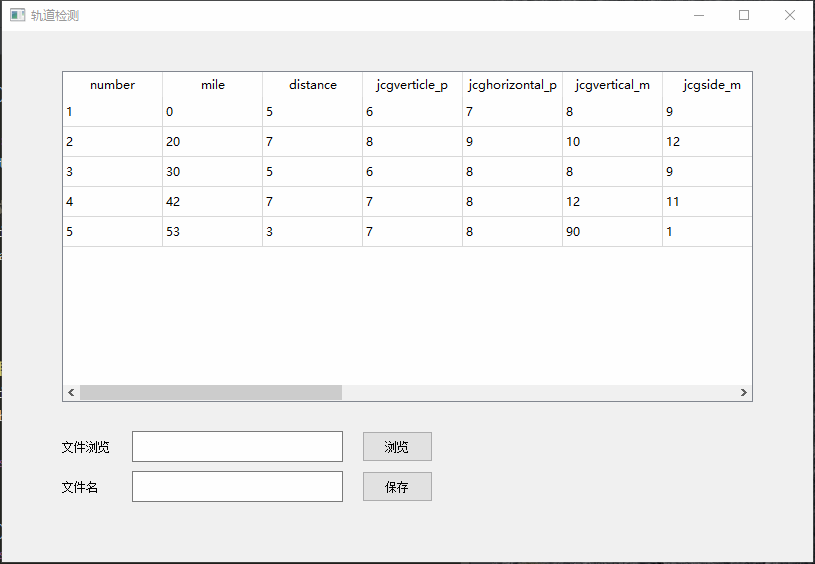
可以选择文件夹并保存数据到excel表格中。
更多推荐
 已为社区贡献1条内容
已为社区贡献1条内容







所有评论(0)